將 WhatsApp 數據移至 SD 卡
第 1 部分:如何使用 ES File Explorer 應用程序將 WhatsApp 移動到 SD 卡? [無根]
如上所述,WhatsApp Messenger 上沒有可讓您將 WhatsApp 上的數據備份到 SD 卡的個性化設置。 但是,Android 手機可以使用不同的手動機制,其中包括可在 Play 商店中輕鬆獲得的文件瀏覽器應用程序。 Android 手機中的紅利種類繁多,具有非常不同的特徵,這表明手機上可能有不同的內置文件管理器。 缺少智能文件管理器的智能手機需要一個外部應用程序來達到此目的。 ES 文件資源管理器是 Play 商店中最好的應用程序之一,它為您提供了一個免費平台來管理和從一個來源傳輸數據到另一個來源。 但是,在將您的數據傳輸到另一個位置之前,確認數據傳輸源上的可用空間非常重要。 要將您的數據從 WhatsApp 成功轉移到您的 SD 卡,您需要遵循有助於執行任務的一系列步驟。
步驟二 打開ES File Explorer
在處理應用程序之前,必須在手機上安裝該應用程序。 從 Play 商店安裝最新版本並在手機上打開以執行傳輸。
步驟二 瀏覽必要的文件
ES 文件資源管理器的作用完全類似於普通文件資源管理器,可讓您瀏覽手機中存在的文件。 瀏覽 WhatsApp 設備上的文件夾。 打開“內部存儲”,然後打開“WhatsApp”文件夾。 這會將您帶到允許訪問 WhatsApp Messenger 中包含的所有文件的文件夾。 選擇您想要移動的文件夾。
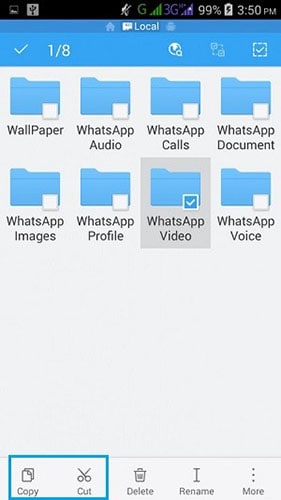
步驟二 移動文件
選擇所有必要的文件夾後,只需選擇工具欄左下方顯示“複製”的選項。 另一種選擇也迎合了用戶的需求。 可以從打開特殊菜單的“更多”按鈕訪問“移至”選項。

步驟二 瀏覽到目的地
選擇“移動到”選項後,您只需瀏覽要傳輸文件的 SD 卡的位置。 確認位置並執行任務以成功將數據從內部存儲傳輸到 SD 卡。 但是,這只會將相關數據移動到 SD 卡。 這意味著用戶將無法從 WhatsApp Messenger 訪問數據,因為它已與源斷開連接。

第 2 部分:如何使用 DrFoneTool – WhatsApp 轉移將 WhatsApp 移動到 SD 卡?
如果您正在尋找一個應用程序,它可以為您提供將 WhatsApp 中的數據在不生根的情況下移動到 SD 卡的終極解決方案, DrFoneTool – WhatsApp 傳輸 可以為其用戶提供非常明確的功能。 此 PC 工具不僅限於傳輸數據,還涉及其他功能,例如提供雲備份和恢復手機上的 WhatsApp 數據。 要使用 DrFoneTool 執行將 WhatsApp 數據移動到 SD 卡的任務,您需要按照以下提供的步驟操作。

DrFoneTool – WhatsApp 傳輸
輕鬆靈活地處理您的 WhatsApp 聊天
- 將 WhatsApp 消息傳輸到 Andriod 和 iOS 設備。
- 備份和導出 WhatsApp 消息到計算機和設備。
- 將 WhatsApp 備份恢復到 Android 和 iOS 設備。
- 全面支持 iPhone X / 8 (Plus)/ iPhone 7(Plus)/ iPhone6s(Plus)、iPhone SE 和最新的 iOS 13!

步驟二 在 PC 上安裝 DrFoneTool 工具
為了在 Android 上獲得完美的 WhatsApp 備份、傳輸和恢復體驗,DrFoneTool 為其用戶提供了值得一試的體驗。 安裝工具並打開它。 前面的屏幕顯示了一系列要執行的選項。 您需要選擇顯示“WhatsApp Transfer”的選項才能完成工作。

步驟二 連接您的手機
用 USB 數據線連接手機。 計算機成功讀取手機後,點擊“備份WhatsApp消息”選項以從手機進行備份。

步驟二 完成備份
該工具處理手機並啟動備份。 備份成功結束,這可以從標記為完成的一系列選項中觀察到。

步驟二 確認備份
您可以單擊“查看”以確認 PC 上是否存在備份數據。 出現一個新窗口,顯示 PC 上的備份記錄。

步驟二 更改手機的默認存儲位置。
從手機上可用的設置中,將默認位置更改為 SD 卡,以便使用 SD 卡完成任何內存分配
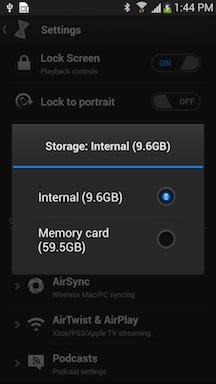
步驟二 打開 DrFoneTool 並選擇恢復
從主頁訪問“WhatsApp 轉移”選項。 選擇描述“恢復到設備”的選項,這將引導您進入下一個窗口。

步驟二 選擇適當的文件並啟動
將打開一個顯示 WhatsApp 備份列表的新窗口。 您需要選擇適當的文件並按照“下一個選項”進行操作。
步驟二 恢復已過
將打開一個顯示“恢復”選項的新窗口。 與 WhatsApp 備份關聯的所有數據都將移至手機中。 成功完成後,可以在手機的文件管理器中看到。

第 3 部分:如何將 WhatsApp 設置為 SD 卡的默認存儲?
要將 WhatsApp 存儲位置默認設置為 SD 卡,需要先將設備植根。 這需要不同應用程序的多種幫助,以幫助您將 SD 卡設置為 WhatsApp 媒體的默認位置。 本文采用了這樣一個應用程序示例 XInternalSD。 以下步驟描述了我們如何將 WhatsApp 媒體設置為 SD 卡的默認存儲的方法。
- 安裝應用程序
成功下載其 .apk 文件後,您需要安裝 XInternalSD 並進行設置。 需要激活設置自定義路徑的選項。 啟用後,您可以將顯示“內部 SD 卡路徑”的選項更改為您的各種外部卡。
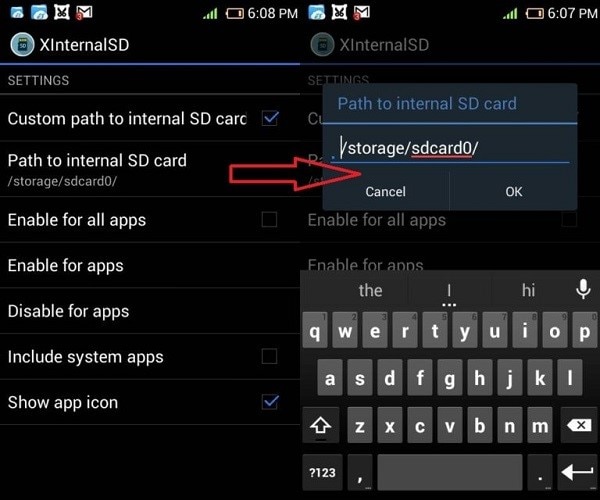
- 啟用 WhatsApp 的選項
更改路徑後,您需要訪問顯示“為所有應用啟用”的選項。 這將引導您進入另一個窗口,您必須在該窗口中確認在選項中啟用 WhatsApp。

- 傳輸文件
這結束了應用程序的過程。 接近文件管理器並將您的 WhatsApp 文件夾傳輸到 SD 卡。 重新啟動設備以成功應用所有更改。
底線:
本文向用戶介紹了將 WhatsApp 移至 SD 卡的多種方法。 您需要按照上述任何步驟來成功執行該過程。
最新文章